Clé usb bloquée en écriture

marsuwill75
Messages postés
13
Statut
Membre
-
fabul Messages postés 45438 Date d'inscription Statut Modérateur Dernière intervention -
fabul Messages postés 45438 Date d'inscription Statut Modérateur Dernière intervention -
Bonjour. un jour sur un autre appareil j'étais en train de copier un fichier extrèmement volumineux et j'ai enlevé ma clé usb. et la, bloquée en écriture ! j'ai essayé une dizaine de tutos sur des sites ou youtube (surtout) ET RIEN N'A MARCHÉ! si vous croyez avoir une solution aidez moi svp!
A voir également:
- Clé usb bloquée en écriture
- Clé usb non détectée - Guide
- Clé usb - Accueil - Stockage
- Formater clé usb - Guide
- Clé d'activation windows 10 - Guide
- Creer cle usb windows 10 - Guide
3 réponses

Bonjour
clé USB brancher
Allez dans " Gestion des disques "
Clic droit sur l'icône , en bas a gauche , de Windows et clic sur Gestion des disques
ou
Sur votre clavier, appuyez sur la touche Windows + R
puis dans la fenêtre exécuter, tapez " diskmgmt.msc " et enfin cliquez sur OK
la fenêtre de gestion des disques s'ouvre
Donnez capture écran
clé USB brancher
Allez dans " Gestion des disques "
Clic droit sur l'icône , en bas a gauche , de Windows et clic sur Gestion des disques
ou
Sur votre clavier, appuyez sur la touche Windows + R
puis dans la fenêtre exécuter, tapez " diskmgmt.msc " et enfin cliquez sur OK
la fenêtre de gestion des disques s'ouvre
Donnez capture écran

Bonjour,
Éventuellement avec cet utilitaire...
Pour utiliser ce programme il faut l'ouvrir en mode administrateur ( pour ce faire clic droit dessus...).
https://www.commentcamarche.net/telecharger/utilitaires/11843-hp-usb-disk-storage-format-tool/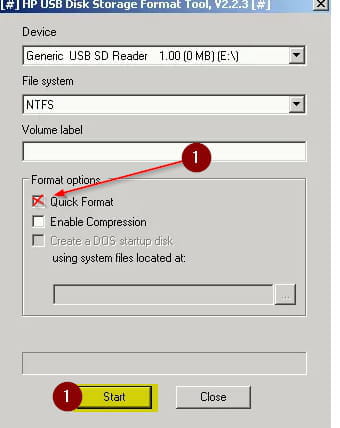
Sinon voir avec un décodeur TNT HD en branchant votre clé USB sur le port USB PVR (Personal Vidéo Recorder).
À la première insertion de la clé USB le magnétoscope proposera normalement de formaté la clé USB.
Perso j’en ai débloqué plusieurs avec cette solution.
Éventuellement avec cet utilitaire...
Pour utiliser ce programme il faut l'ouvrir en mode administrateur ( pour ce faire clic droit dessus...).
https://www.commentcamarche.net/telecharger/utilitaires/11843-hp-usb-disk-storage-format-tool/
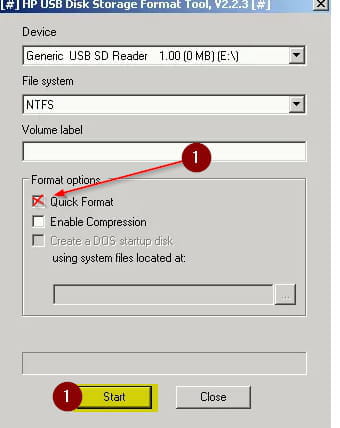
Sinon voir avec un décodeur TNT HD en branchant votre clé USB sur le port USB PVR (Personal Vidéo Recorder).
À la première insertion de la clé USB le magnétoscope proposera normalement de formaté la clé USB.
Perso j’en ai débloqué plusieurs avec cette solution.



solution à essayer pour débloquer une clé USB protégée en écriture : utiliser l'utilitaire intégré à Windows 10 et aux autres version de Windows, DiskPart. C'est un puissant utilitaire de gestion de disques en ligne de commande. Voici la procédure à suivre pour réparer une clé USB protégée en écriture en utilisant Diskpart :
Appuyer sur Win + R (ou faire un clic droit sur le menu Démarrer de Windows 10 puis cliquez sur Exécuter) et saisir dans la fenêtre Exécuter : diskpart
Taper list disk afin de lister vos disques et repérer le numéro de votre clé USB.
Taper select disk N (où N est le numéro de la clé USB repérée à l'étape précédente)
Taper attributes disk clear readonly afin de supprimer l'attribut de lecture seule.
Vérifier les attributs de votre clé USB en tapant attributes disk
Taper exit pour quitter l'utilitaire.